Trong phần mềm Gerber thì phần chạy sơ đồ tự động là Gerber Accunest, để sử dụng được chức năng này thì bạn sẽ cần phải cài đặt setup Accunest trong bộ cài đặt Gerber, và quan trọng chính là key phần mềm của bạn phải có kích hoạt cho sử dụng phần này.
Có nhiều bạn hỏi mình vì sao máy các bạn cài Accumark và Accunest, đã cài key chạy được phần Accumark nhưng không thể nào chạy tự động được Accunest, thì đó chính là do key. Nguyên nhân nữa là có thể với key đó các bạn cài trên 32bit thì chạy được Accunest nhưng cài trên 64bit thì không sử dụng được Accunest. Nói chung là có thể có nhiều lí do dẫn đến việc không thể sử dụng được Accunest.
Phần mềm Gerber mình sử dụng để hướng dẫn ở bài này là phần mềm Gerber Accumark V9 + Accunest V9, đươc cài đặt trên Windows 7 Pro 64bit. Trước kia mình cũng từng cài Gerber V8.5 trên 64bit và vẫn chạy tốt cả Accumark và Accunest, hiện nay cũng đã có khá nhiều bạn được mình cài Gerber 8.5 trên Windows 7 64bit và vẫn đang hoạt động rất tốt.
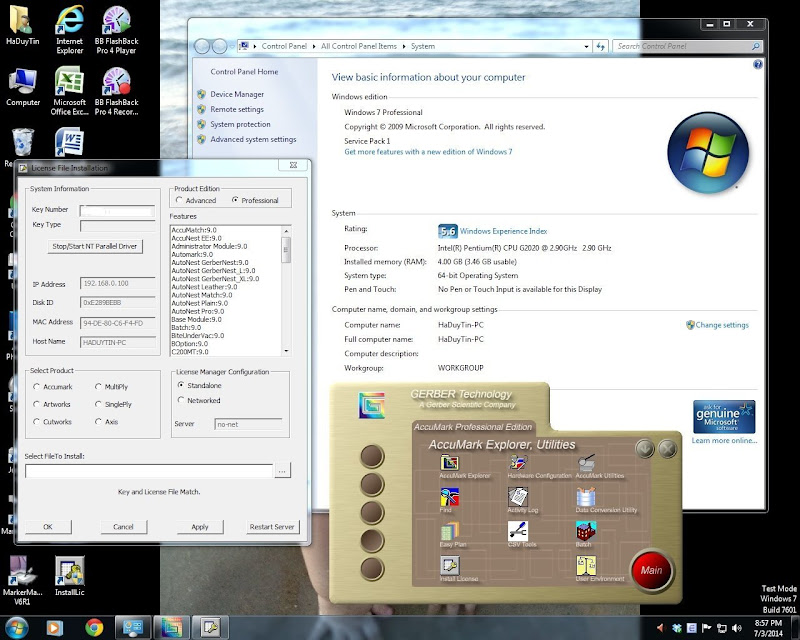
Để chạy tự động sơ đồ của Gerber thì các bạn mở Accumark Explorer, mở thư mục lưu trữ có sơ đồ các bạn muốn chạy tự động. Phải chuột vào sơ đồ đó và chọn Send To AccuNest… như hình dưới.

Hoặc chạy chương trình Queue Submit ngoài màn hình desktop, bấm vào biểu tượng ở vị trí mình đã đánh dấu ở hình dưới.

Sẽ xuất hiện cửa sổ giao diện của Nest Markers. Bấm chọn Tab Markers để chọn sơ đồ cần chạy tự động.

Thật ra thì mình không chuyên sử dụng Gerber nên cũng chỉ biết căn bản một số phần tùy chỉnh ở giao diện của Nest Marker.
Mục Nesting Mode chọn Full.
Nest Type: Nếu là chạy sơ đồ bán tự động ( nghĩa là đã giác sẵn một số chi tiết vào sơ đồ, còn lại là chạy tự động ) thì các bạn chọn là FINISH Marker, nếu là chạy tự động hoàn toàn thì chọn RESTART Marker.
Full Options: mục Time Limit là chỉnh thời gian chạy tự động.
Còn các phần còn lại thì các bạn có thể tự nghịch ^_^
Xong thì bấm Ok để bắt đầu quá trình chạy sơ đồ tự động.
Nếu sơ đồ chạy tự động thành công thì sẽ có giao diện như hình dưới, còn không thì sẽ có dòng báo màu đỏ.

Xin mời các bạn xem video dưới đây để hiểu hơn về toàn bộ quá trình thao tác chạy sơ đồ tự động với phần mềm Gerber Accunest, trong video mình chạy tự động 2 kiểu, 1 là chạy sơ đồ tự động hoàn toàn, 2 là chạy sơ đồ bán tự động.


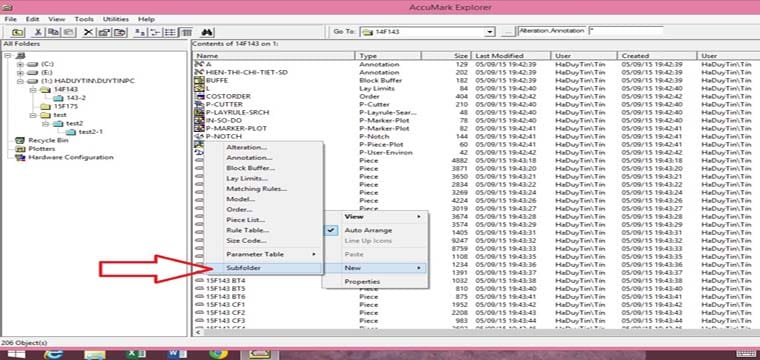
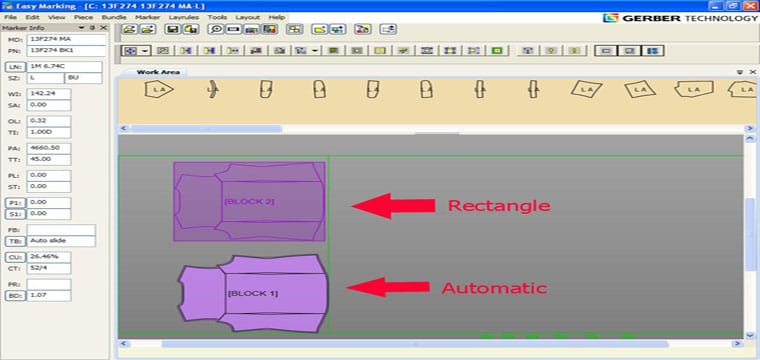

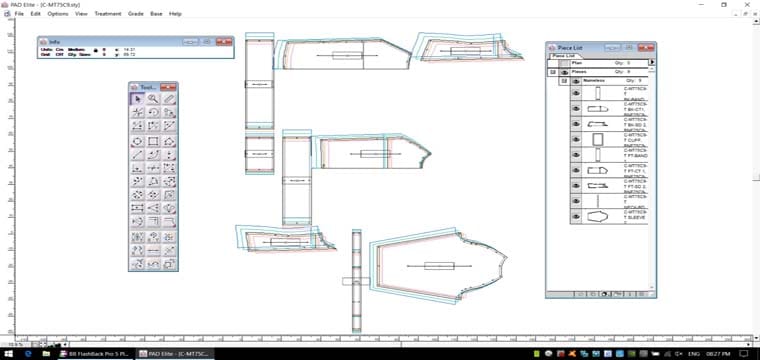
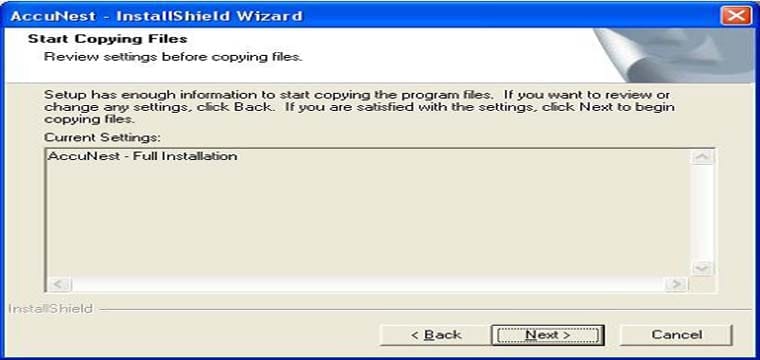
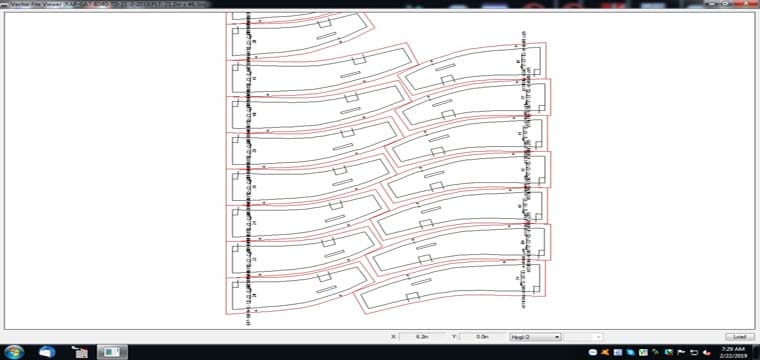
Cho e hỏi sao trong hộp thoại accunest option của e chữ ok nó cứ bị mờ và kh cho phép bấm ok ạ
chọn chạy chế độ là Full nhé.
có ai biết phấn mền gerber.Giup mình với.vì sau khi,giác sơ đồ xong.mình mỡ sơ đồ mà ko nhìn thấy chi tiết.mà chỉ nhìn thây sơ đồ thôi.Giup mình với
ý bạn nói là chạy tự động với accunest xong mà các chi tiết không giác xuống hả ?